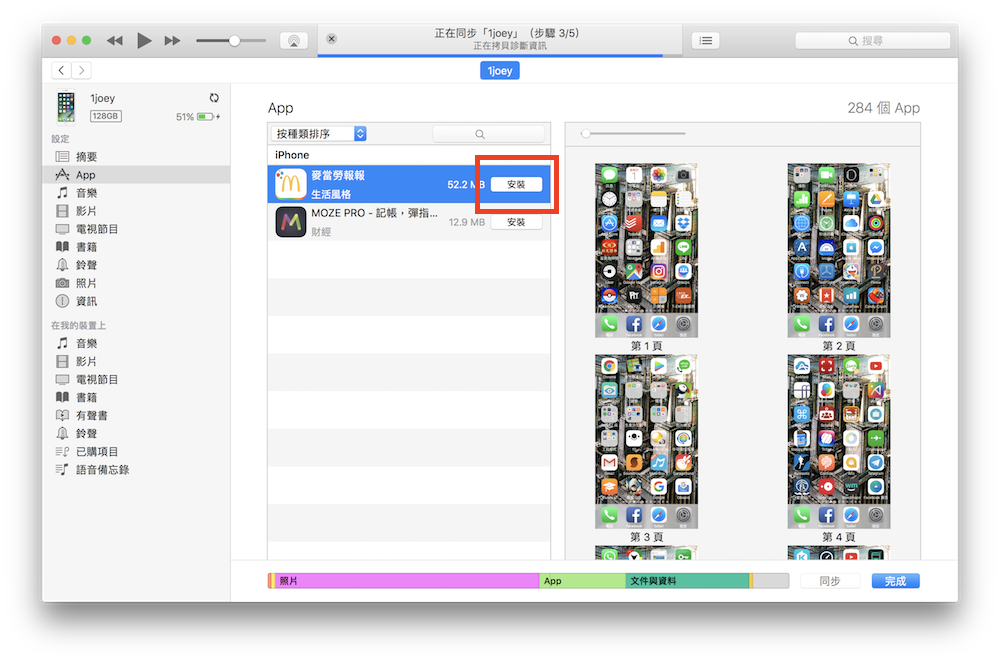最近在蘋果仁社團裡看到不少網友在反應,下載的 App 會出現下圖這樣的白色圖示,無法順利下載 App;遇到這種情況,即使是重開機也無用、APP也無法刪除,那麼到底該怎麼處理呢?以後遇到這類 App 變白色圖示,或是顯示等待中之類的問題,就可以參考本篇教學的做法。
![]()
App無法刪除,這樣強制刪除
到 iPhone 的「設定」>「一般」>「儲存空間與iCloud用量」>「管理儲存空間」:
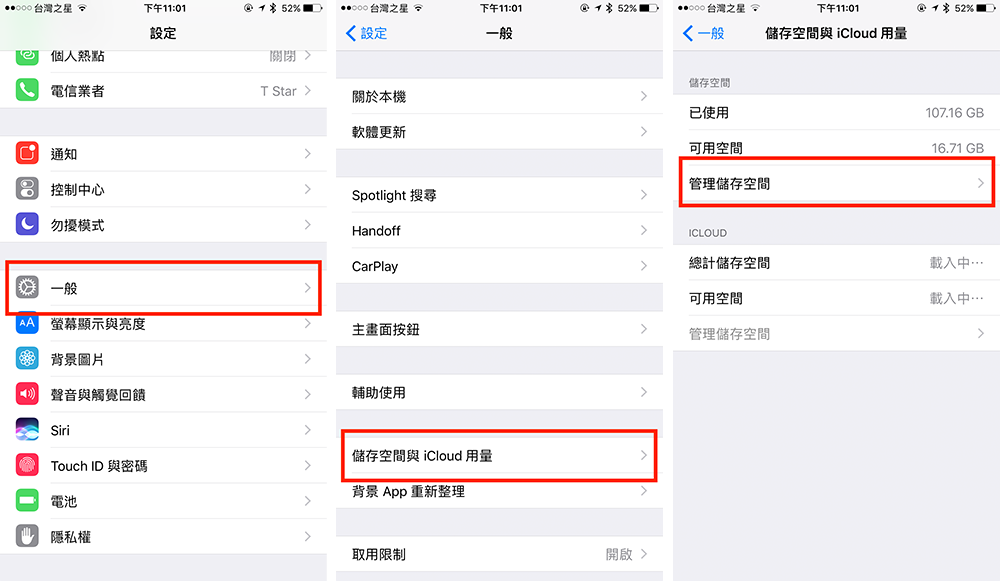
接著在儲存空間選單中,找到你要刪除的 APP,點進去,選「刪除 App」:
![]()
刪除完畢後,再重新下載一次試試看吧!
無法下載APP?嘗試透過 iTunes 重新下載
有時 App 出現白色圖示而無法下載完成,有可能是某些原因安裝不完全的關係。這時可以透過連接電腦,用 iTunes 重新下載。將 iPhone 接上電腦後,打開 iTunes,進入 App Store 搜尋你要安裝的 App:
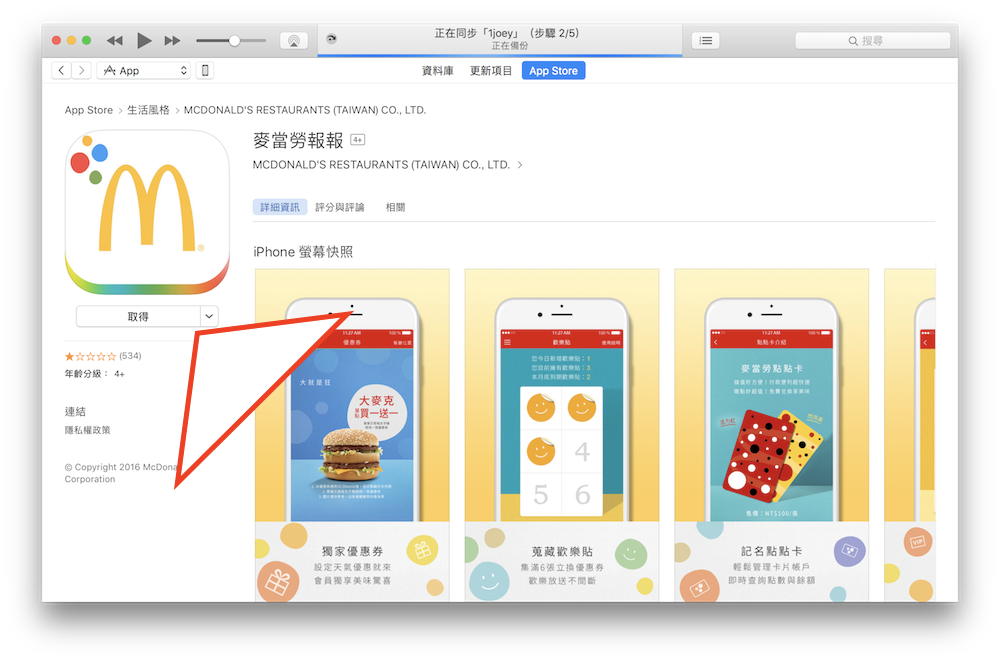
進入 iTunes 的 iPhone 頁面,點「App」,找到你剛才下載的 App 點選安裝,就可以透過 Mac 來安裝原本失敗的 App 了。